- Microsoft Store on digitaalne levitamisplatvorm, mille kaudu saavad kasutajad alla laadida palju kasulikke rakendusi ja mänge, mis ühilduvad täielikult Windows 10-ga.
- Tavaolukorras peaks Microsoft Store'i rakendus ennast arvutisse sisse logides automaatselt värskendama. Kui aga seda ei juhtu, järgige lihtsalt alloleva juhendi juhiseid.
- See artikkel on osa paljust suurem jaotur, mis tegeleb Microsofti poe väljaannetega, nii et kontrollige seda juhuks, kui teil on muid seotud probleeme.
- Ärge kartke sirvida meie pühendatud Microsofti pood jaotisest huvitavam artikkel poja teema kohta.
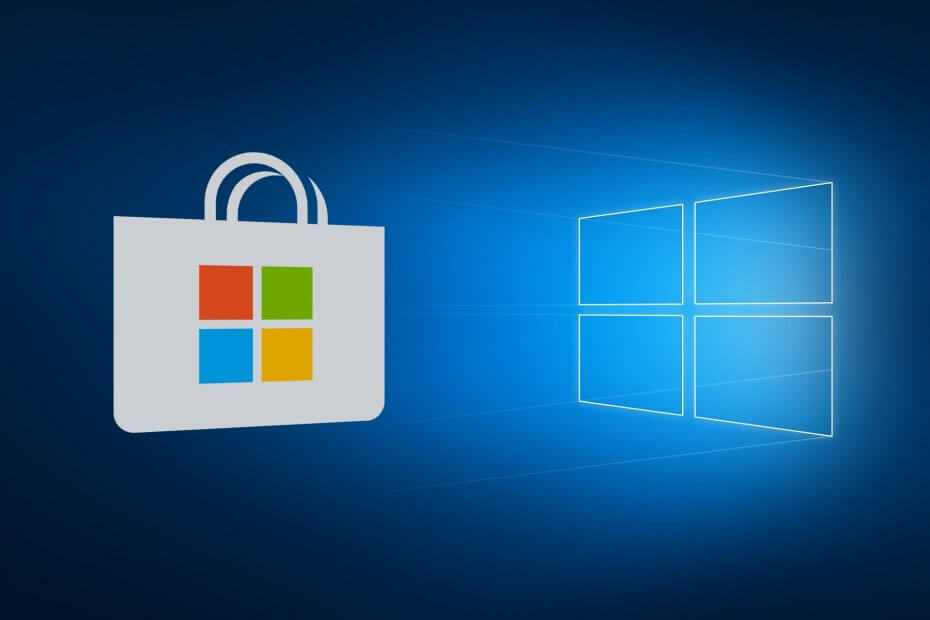
- Laadige alla Restoro arvuti parandamise tööriist mis on varustatud patenteeritud tehnoloogiatega (saadaval patent siin).
- Klõpsake nuppu Käivitage skannimine leida Windowsi probleeme, mis võivad põhjustada arvutiga probleeme.
- Klõpsake nuppu Parandage kõik arvuti turvalisust ja jõudlust mõjutavate probleemide lahendamiseks
- Restoro on alla laadinud 0 lugejaid sel kuul.
Kasutajad teatavad Windows 10-s uutest probleemidest iga päev ja paljudele apellatsioonidele rakenduste värskendamise või süsteemi enda kohta teatatakse Microsoftile. Seekord on meil probleem Microsoft 10 poe värskendusega, kuid probleemi lahendamiseks on paar lahendust.
Niisiis, siin on lahendused Windows 10 App Store'i värskendamise probleemidele, kuid me ei saa tagada, et need töötaksid mõlema rakenduse puhul.
- Windows 10 poe värskendus ei tööta
- Windowsi poe värskendus jäi toppama
- Windowsi pood armu katkestusest
- Tundub, et me ei saa praegu poe värskendamist alustada
- Windows 10 poodi ei värskendata
- Windows 10 poodi ei värskendata
Kuidas parandada Microsofti poe rakendust, mida ei värskendata?
Sisukord:
- Muutke piirkonna sätteid
- Parandage Windows 10 poodi
- Kasutage poe tõrkeotsingut
- Lähtestage Windowsi pood
- Kontrollige kuupäeva ja kellaaega
- Installige probleemne rakendus uuesti
- Tehke SFC-skannimine
- Värskendage Windowsi / kustutage värskendused
1. Muutke piirkonna sätteid
- Minge menüüsse Start ja klõpsake nuppu Kontrollpaneel
- Sisse Kontrollpaneel, minema Piirkondja muutke oma piirkonna all Vormingud rippmenüüst
- Taaskäivitage oma Microsoft Store ja proovige seda uuesti värskendada
Võib-olla ilmneb probleem siis, kui olete toetamata piirkonnas või kui teie piirkond on tegelikust piirkonnast kuidagi muutunud. Probleemi lahendamiseks peate juhtpaneelil muutma oma regiooni vormingut ja teie Microsofti poe rakendust peaks saama uuesti värskendada.
Kui piirkonna muutmine ei aidanud, võite proovida oma Windows 10 poe rakenduse parandamist käsuviibal.
2. Parandage Microsofti poe rakendus
Rakenduse Microsoft Store parandamiseks käsuviibal toimige järgmiselt.
- Tippige väljale Otsing cmd
- Paremklõpsake nuppu Käsurida ja vali Käivita administraatorina
- Sisestage käsuviibale järgmine käsk:
- PowerShell -ExecutionPolicy Unrestricted –Command “& {$ manifest = (Get-AppxPackage Microsoft. WindowsStore) .InstallLocation + ‘AppxManifest.xml’; Add-AppxPackage -DisableDevelopmentMode -Register $ manifest} "
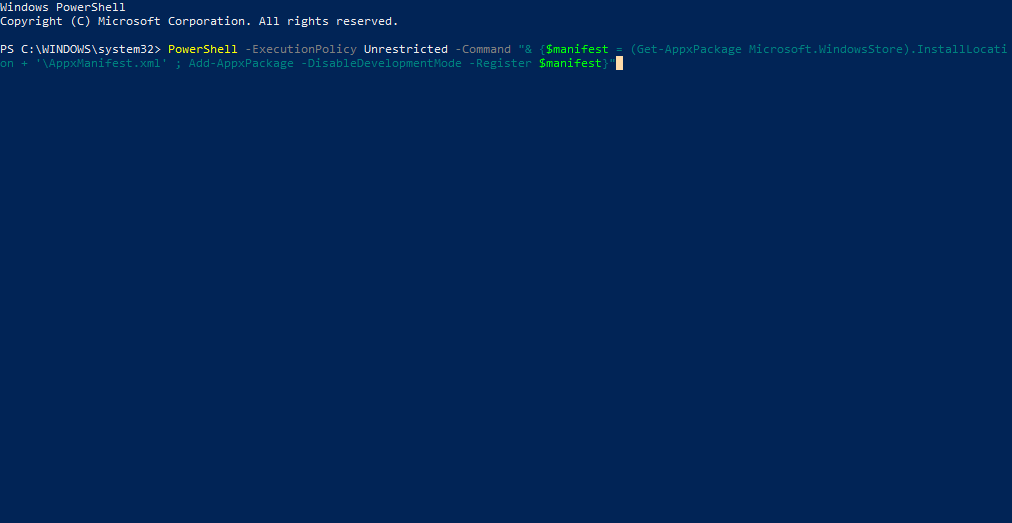
- PowerShell -ExecutionPolicy Unrestricted –Command “& {$ manifest = (Get-AppxPackage Microsoft. WindowsStore) .InstallLocation + ‘AppxManifest.xml’; Add-AppxPackage -DisableDevelopmentMode -Register $ manifest} "
3. Kasutage poe tõrkeotsingut
Järgmine asi, mida proovime, on sisseehitatud poe tõrkeotsingu käitamine.
- Avage jaotis Seaded.
- Navigeerige Uuendused ja turvalisus > Veaotsing.
- Klõpsake nuppu Windowsi poe rakendused ja vali Käivitage tõrkeotsing.
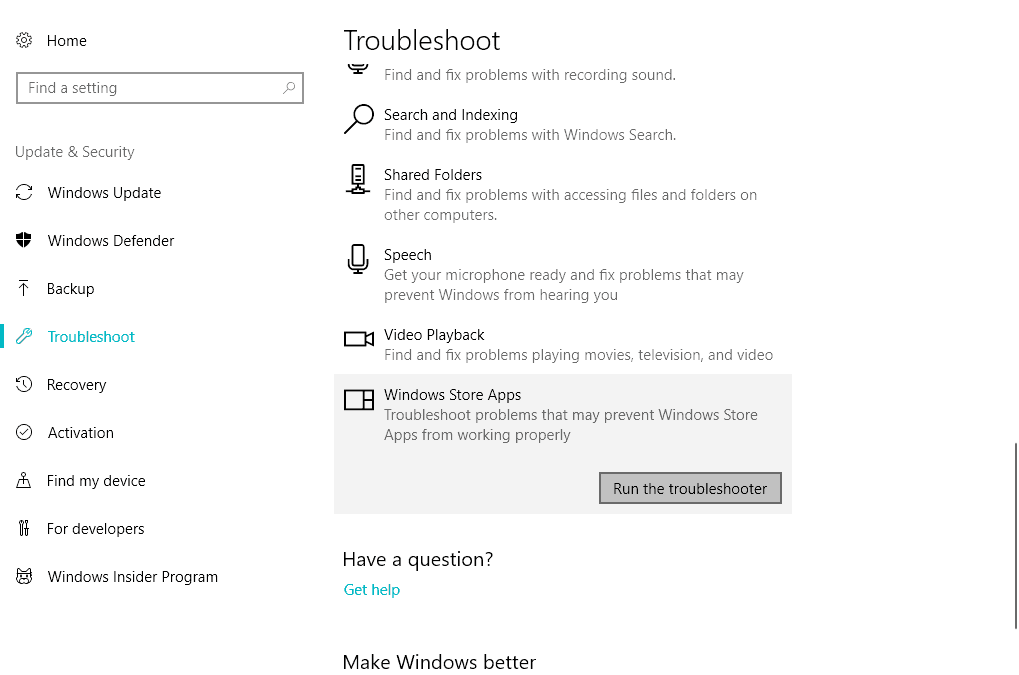
- Oodake, kuni tõrkeotsing protsessi lõpetab.
- Taaskäivitage arvuti.
4. Lähtestage Windowsi pood
- Avage Otsing ja tippige wsreset.
- Klõpsake nuppu WSReset.exe
- Oodake, kuni protsess on lõpule jõudnud, ja taaskäivitage arvuti.
Teine laialdaselt kasutatav tõrkeotsingu tööriist, mis on tihedalt ühendatud Windows Store'iga, on käsk WSReset. Selle käsu abil saate lähtestada Windowsi poe ja viia selle eelmisse olekusse.
5. Kontrollige kuupäeva ja kellaaega
Käivitage süsteemiskaneerimine võimalike vigade avastamiseks

Laadige alla Restoro
Arvuti parandamise tööriist

Klõpsake nuppu Käivitage skannimine Windowsi probleemide leidmiseks.

Klõpsake nuppu Parandage kõik lahendada patenteeritud tehnoloogiatega seotud probleemid.
Turvaprobleeme ja aeglustusi põhjustavate vigade leidmiseks käivitage arvuti skannimine Restoro Repair Tooliga. Pärast skannimise lõppu asendab parandusprotsess kahjustatud failid värskete Windowsi failide ja komponentidega.
Mõned kasutajad teatasid, et kui teie kuupäev ja kellaaeg on valed, ei saa te Windowsi poe värskendusi ega muid värskendusi installida. Niisiis, enne Windowsi poe värskendamist proovige kohe saada oma kellaaja ja kuupäeva seaded.
6. Installige probleemne rakendus uuesti
Kui teil on teatud rakendusega probleeme, võib see blokeerida kogu poe. Niisiis, külastage kõiki arvutisse installitud rakendusi, leidke ja desinstallige tülikas rakendus.
Kõigi installitud rakenduste loendi leiate saidilt Seaded > Rakendused > Rakendused ja funktsioonid.
7. Tehke SFC-skannimine
- Avage Otsing, tippige cmd, paremklõps Käsuridaja minge Käivita administraatorina.
- Sisestage järgmine käsk ja vajutage klaviatuuril Enter: sfc / scannow
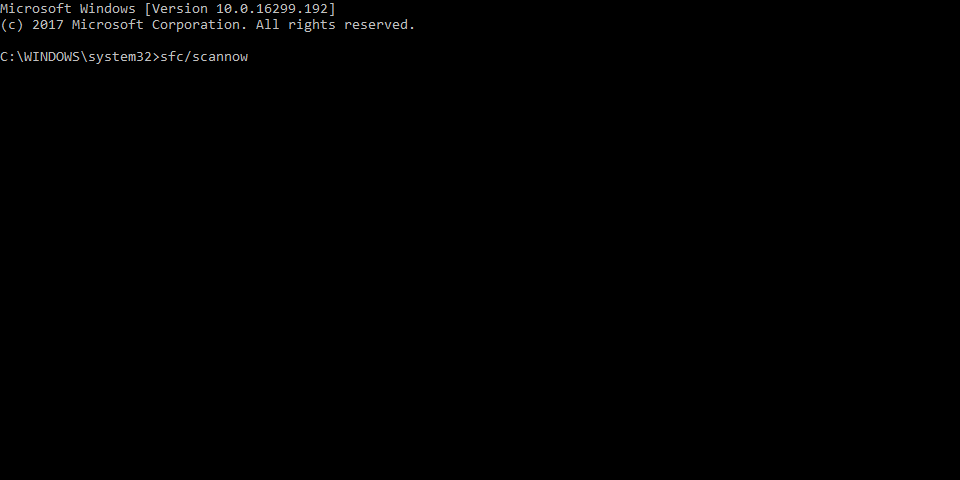
- Oodake, kuni protsess lõpeb.
- Taaskäivitage arvuti.
Teine tõrkeotsingu tööriist, mis on mõeldud Windowsi, sealhulgas Windowsi poe erinevate süsteemivigade käsitlemiseks, on SFC-skannimine. Niisiis võite proovida selle funktsiooni käivitada, et lahendada probleem Microsofti poe värskendamisega.
8. Värskendage Windowsi / kustutage värskendused
- Vajutage Windowsi klahv + I avamiseks Seaded rakendus.
- Valige Uuendamine ja turvalisus.
- Kliki Kuva installitud värskenduste ajalugu.
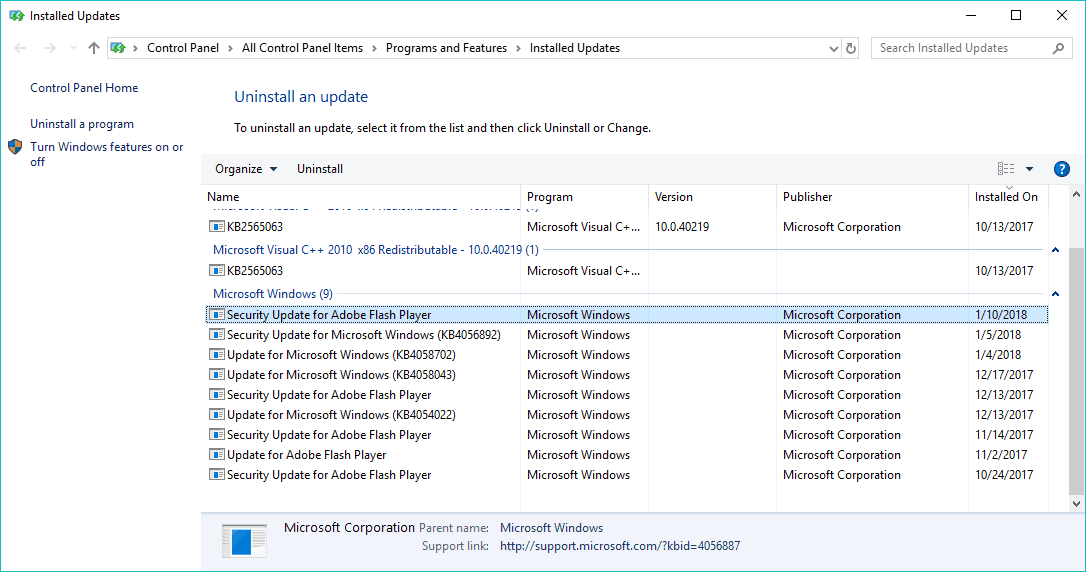
- Valige Desinstallige värskendused.
- Desinstallige kõik hiljutised värskendused ja taaskäivitage arvuti.
Windowsi värskendused on süsteemi toimimiseks üliolulised. Nii oluline, et mõned värskendused määravad isegi selle, kas teie süsteem töötab paremini või on katki. Seetõttu on probleemi lahendamiseks vaja installida ainult üks Windowsi värskendus. Ja seda me nüüd teeme.
Uute värskenduste kontrollimiseks minge lihtsalt jaotisse Seaded> Värskendused ja turvalisus ning kontrollige värskendusi. Kui uus värskendus on saadaval, installib rakendus selle automaatselt.
Kuid nagu ma ütlesin, võib katkine värskendus põhjustada ka käputäie probleeme. Seega, kui uue värskenduse installimine probleemi ei lahendanud, proovige desinstallida uusim värskendus. Võib-olla õnnestub teil rohkem.
See oleks kõik, pärast nende lahenduste tegemist peaks teie Microsofti pood saama regulaarselt uusi värskendusi vastu võtta.
Kui teil on muid küsimusi, ettepanekuid või need lahendused kuidagi teie jaoks ei töötanud, rääkige palun allpool olevast kommentaaride jaotisest.
 Kas teil on endiselt probleeme?Parandage need selle tööriistaga:
Kas teil on endiselt probleeme?Parandage need selle tööriistaga:
- Laadige see arvuti parandamise tööriist alla hinnatud suurepäraselt saidil TrustPilot.com (allalaadimine algab sellel lehel).
- Klõpsake nuppu Käivitage skannimine leida Windowsi probleeme, mis võivad põhjustada arvutiga probleeme.
- Klõpsake nuppu Parandage kõik lahendada patenteeritud tehnoloogiatega seotud probleemid (Eksklusiivne allahindlus meie lugejatele).
Restoro on alla laadinud 0 lugejaid sel kuul.
Korduma kippuvad küsimused
Microsoft Store on Microsofti loodud digitaalne levitamisplatvorm, mida kasutajad saavad alla laadida rakendused ja mängud.
Microsoft Store'i rakenduste värskendamine jätkub automaatselt, kuid mõnikord peate võib-olla seda tegema neid käsitsi käivitada.
Rakendust Microsoft Store on täiesti tasuta kasutada, ainsad nõuded selle kasutamiseks on Microsofti konto ja stabiilne Interneti-ühendus.

![[LAHENDATUD] Microsoft Store'i tõrkekood 0x80131500](/f/9a86fdcd441ea2f6da2b7b2936cc6c1d.jpg?width=300&height=460)
